Windows10設置主題為黑色的方法
時間:2023-12-15 15:29:52作者:極光下載站人氣:646
win10電腦帶給我們非常便利的操作功能,可以通過電腦更加方便的編輯我們需要的內容,而有的小伙伴在使用win10電腦的時候,會想要將該電腦的屏幕主題顏色進行更改成自己喜歡的顏色,一般小伙伴們都會給電腦設置一下十分個性化和有趣的桌面壁紙,但是也有少部分的小伙伴想要將桌面主題背景設置設置成黑色來顯示,那么我們該如何黑色的背景顏色呢,下方是關于如何使用Windows10設置黑色主題顏色的具體操作方法,如果你需要的情況下可以看看方法教程,希望對大家有所幫助。
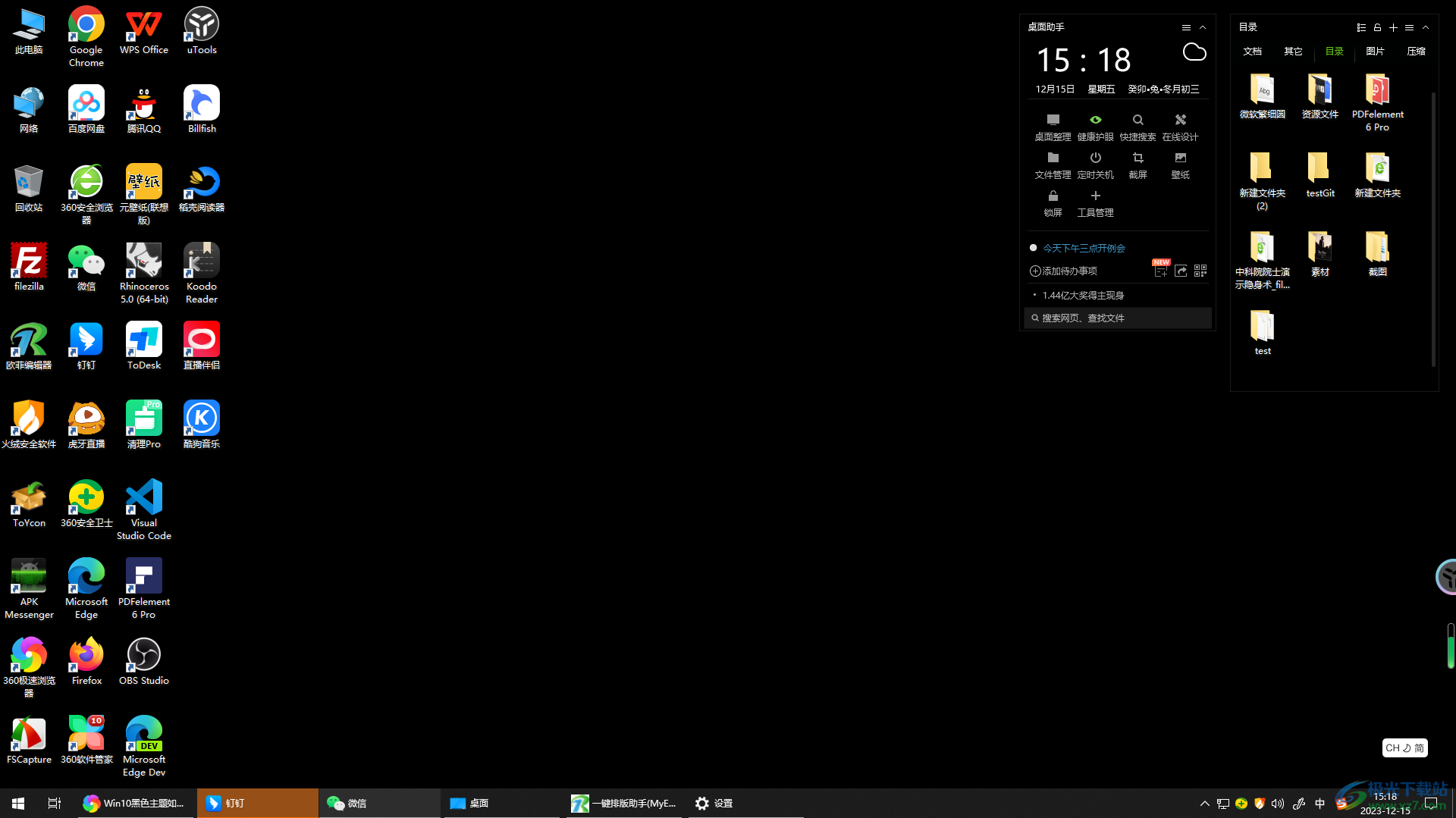
方法步驟
1.首先,我們用鼠標在電腦上進行右鍵點擊,就會彈出一個菜單選項,選擇【個性化】進入。
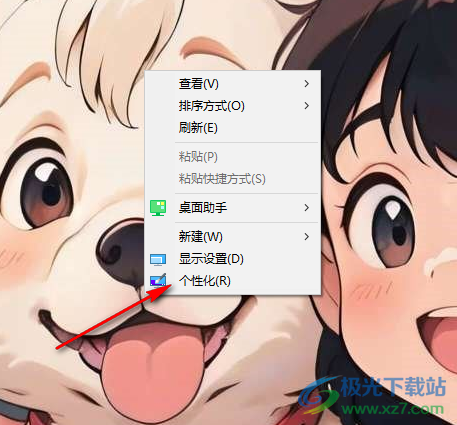
2.進入到頁面之后,在頁面的左側位置選擇【主題】,之后點擊右側的【顏色】選項進入。
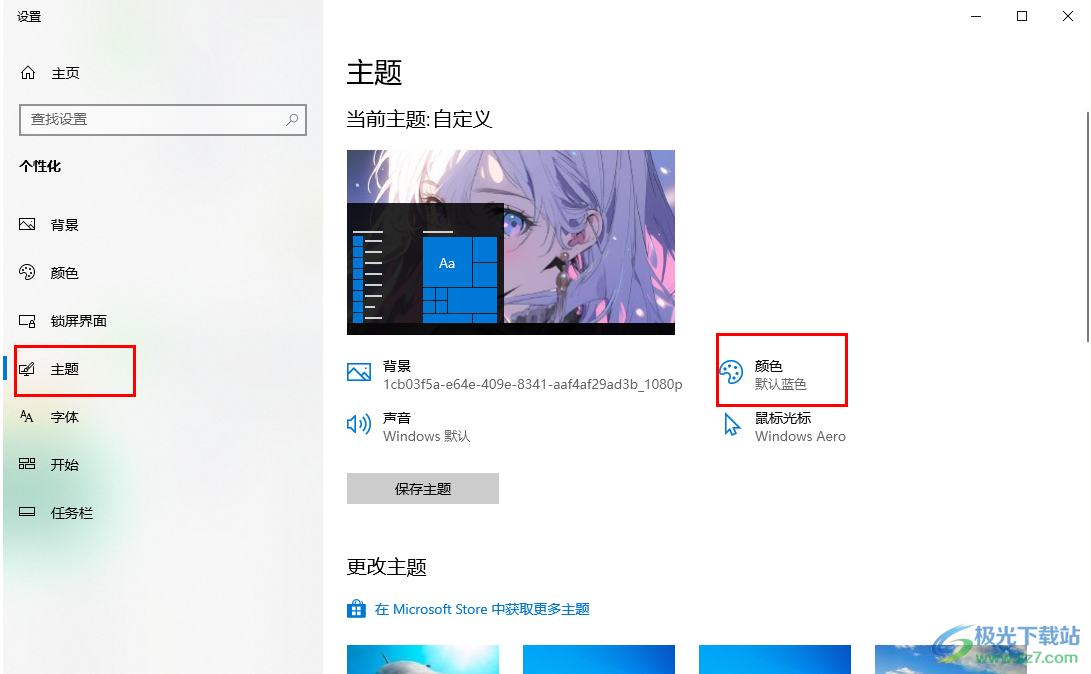
3.那么在打開的顏色頁面中,你可以選擇【自定義顏色】,打開設置顏色的窗口中。
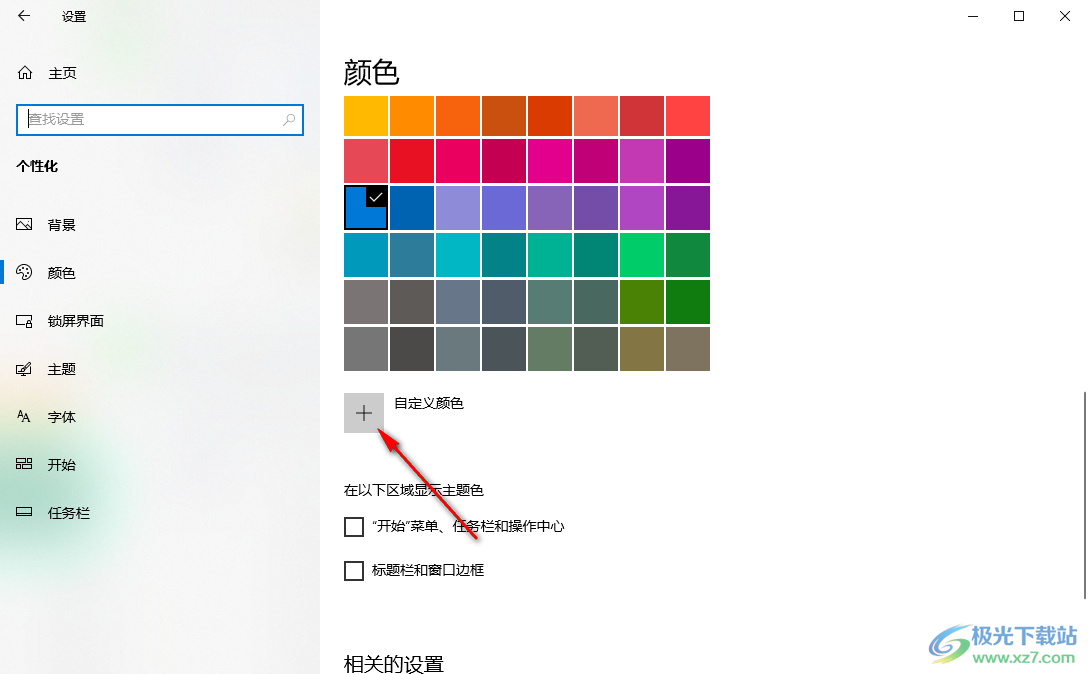
4.那么你可以根據自己的需求來選擇自己喜歡的黑色顏色即可,選擇好值點擊完成按鈕。

5.設置好顏色之后,你同樣可以在該頁面中進行設置哪些區域顯示自己設置的黑色顏色,比如你可以將【開始菜單】和【標題欄和窗口邊框】勾選上,那么你打開電腦中的各種軟件或者文件窗口以及開始菜單時,就會是自己設置的黑色主題顏色。
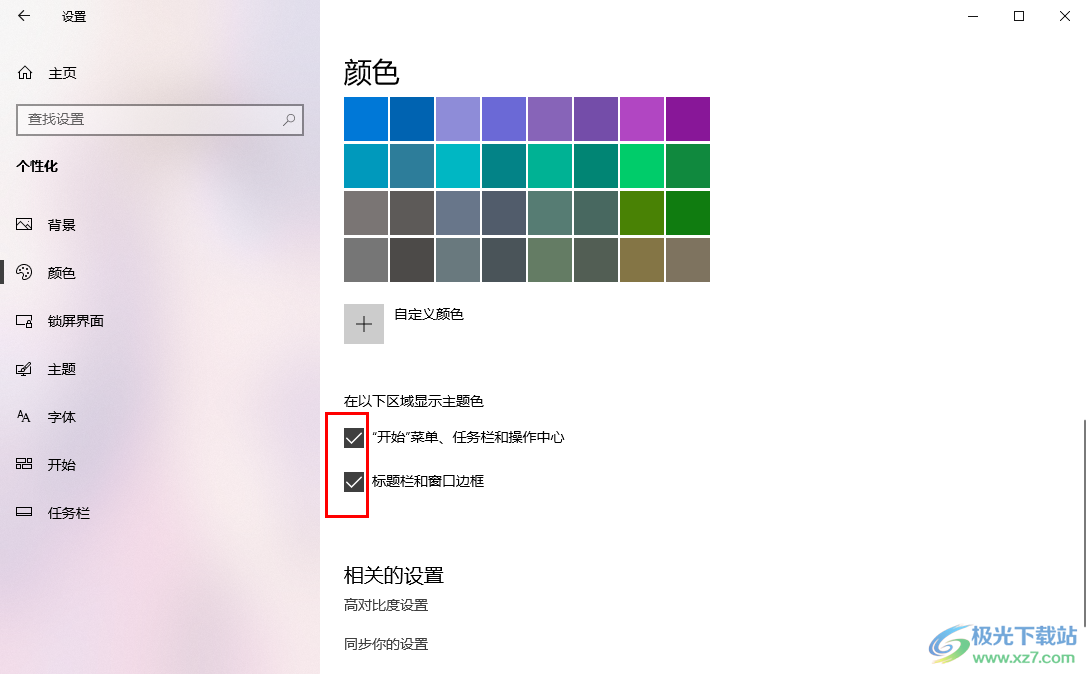
6.此外,我們還可以桌面為黑色,點擊左側的【背景】,選擇背景色為【黑色】的顏色,之后點擊【圖片】選項,選擇為【純色】。
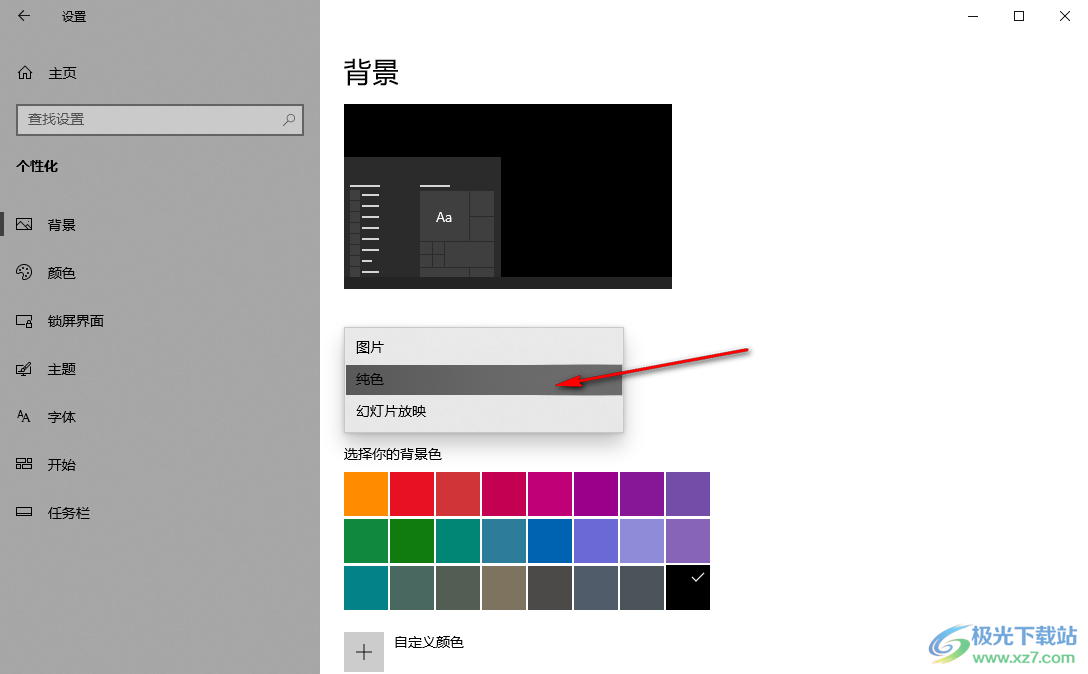
7.那么我們的電腦桌面就會變成黑色的背景顏色來顯示的,如圖所示。
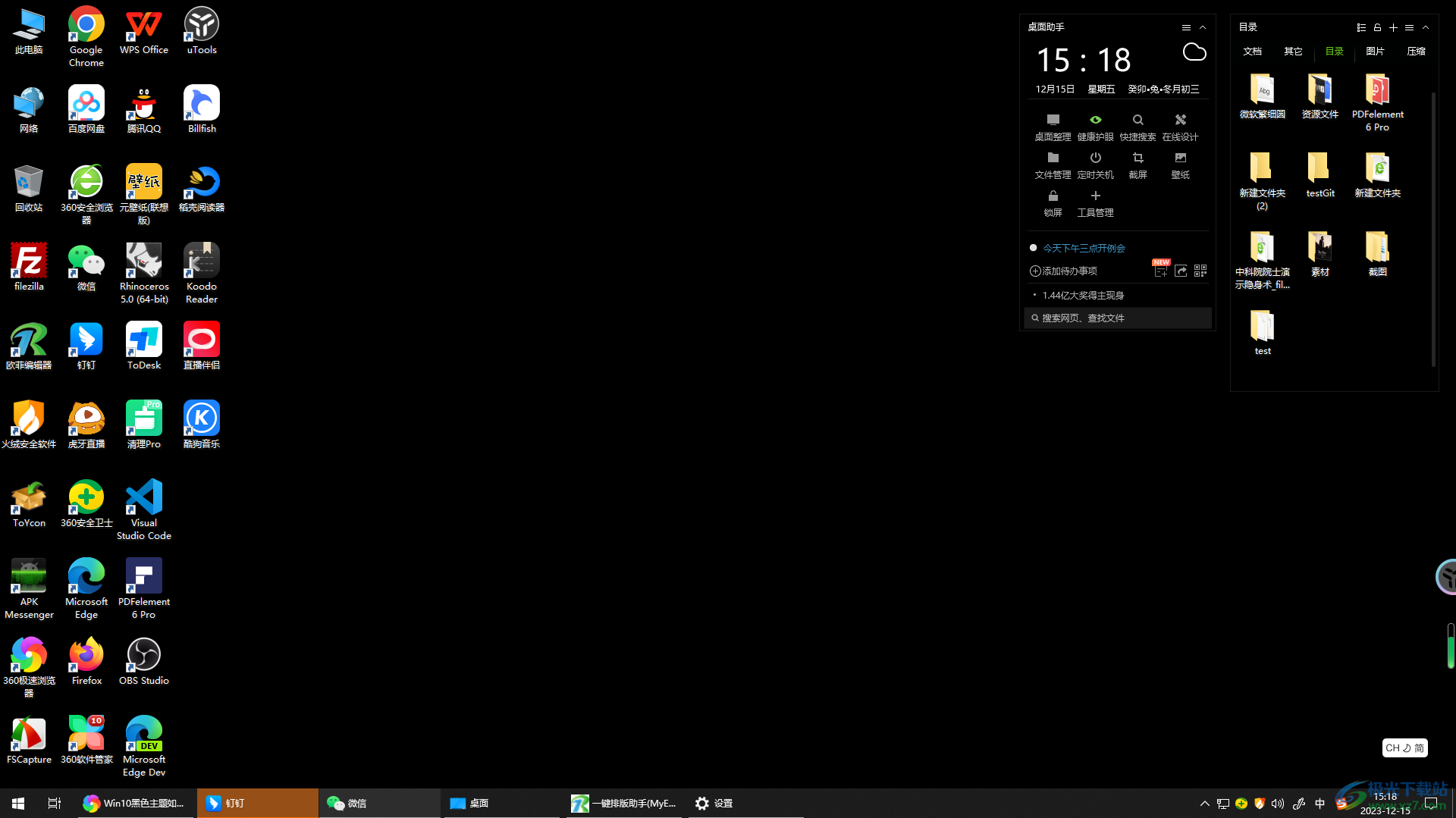
以上就是關于如何使用Windows10設置黑色主題背景顏色的具體操作方法,相信大家在使用電腦的時候,都會對自己的電腦桌面以及主題背景顏色進行相應的設置,從而設置成符合自己喜歡的樣式,而想要設置黑色主題顏色的小伙伴可以按照以上的方法教程來操作即可,感興趣的話可以操作試試。

大小:4.00 GB版本:64位單語言版環境:Win10
- 進入下載
相關推薦
相關下載
熱門閱覽
- 1百度網盤分享密碼暴力破解方法,怎么破解百度網盤加密鏈接
- 2keyshot6破解安裝步驟-keyshot6破解安裝教程
- 3apktool手機版使用教程-apktool使用方法
- 4mac版steam怎么設置中文 steam mac版設置中文教程
- 5抖音推薦怎么設置頁面?抖音推薦界面重新設置教程
- 6電腦怎么開啟VT 如何開啟VT的詳細教程!
- 7掌上英雄聯盟怎么注銷賬號?掌上英雄聯盟怎么退出登錄
- 8rar文件怎么打開?如何打開rar格式文件
- 9掌上wegame怎么查別人戰績?掌上wegame怎么看別人英雄聯盟戰績
- 10qq郵箱格式怎么寫?qq郵箱格式是什么樣的以及注冊英文郵箱的方法
- 11怎么安裝會聲會影x7?會聲會影x7安裝教程
- 12Word文檔中輕松實現兩行對齊?word文檔兩行文字怎么對齊?
網友評論